实验4网络常用命令.docx
《实验4网络常用命令.docx》由会员分享,可在线阅读,更多相关《实验4网络常用命令.docx(12页珍藏版)》请在冰豆网上搜索。
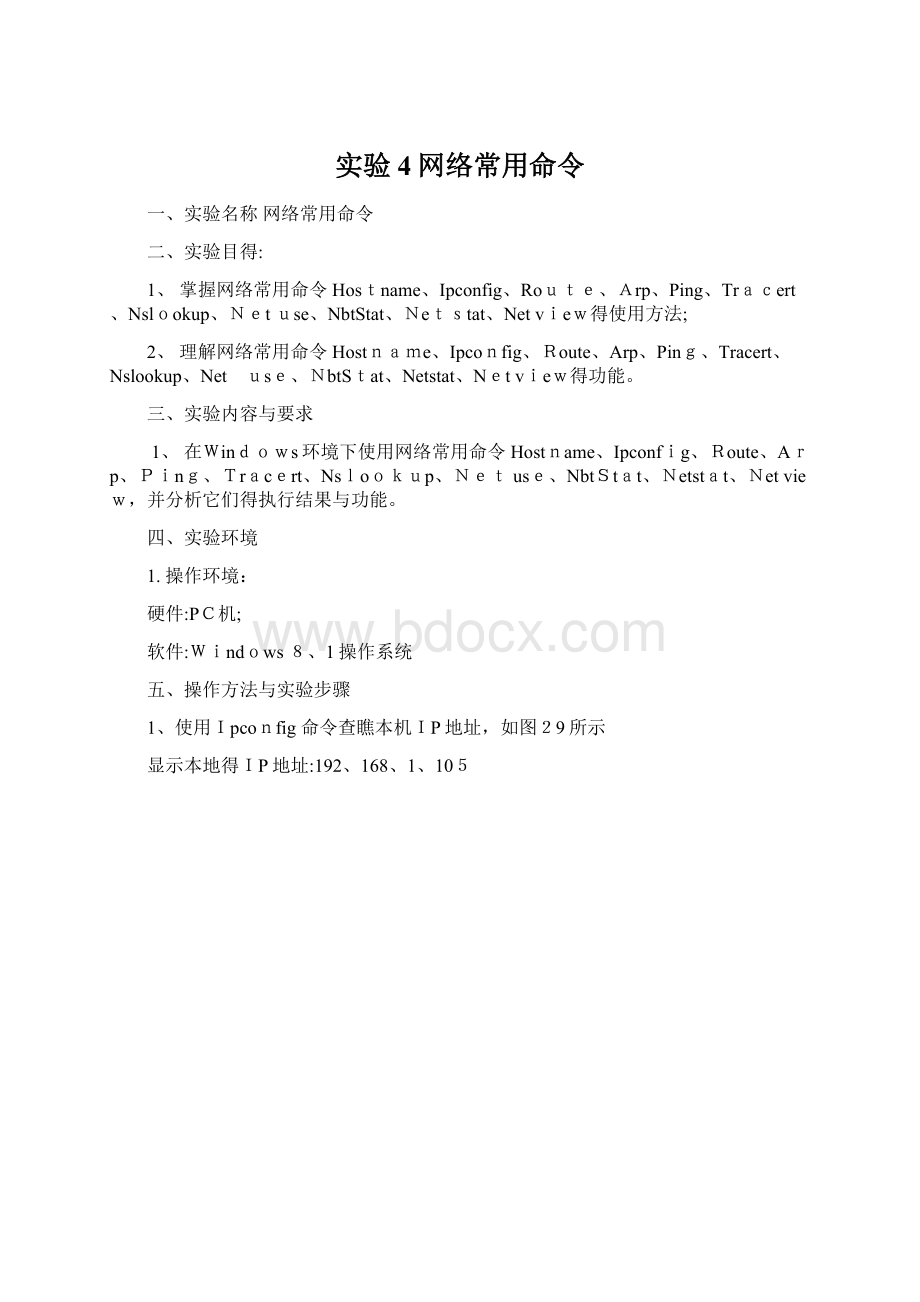
实验4网络常用命令
一、实验名称网络常用命令
二、实验目得:
1、掌握网络常用命令Hostname、Ipconfig、Route、Arp、Ping、Tracert、Nslookup、Netuse、NbtStat、Netstat、Netview得使用方法;
2、理解网络常用命令Hostname、Ipconfig、Route、Arp、Ping、Tracert、Nslookup、Net use、NbtStat、Netstat、Netview得功能。
三、实验内容与要求
1、在Windows环境下使用网络常用命令Hostname、Ipconfig、Route、Arp、Ping、Tracert、Nslookup、Netuse、NbtStat、Netstat、Netview,并分析它们得执行结果与功能。
四、实验环境
1.操作环境:
硬件:
PC机;
软件:
Windows8、1操作系统
五、操作方法与实验步骤
1、使用Ipconfig命令查瞧本机IP地址,如图29所示
显示本地得IP地址:
192、168、1、105
图29使用Ipconfig命令显示本机IP地址
2、使用ping hostname命令测试主机得连通性ﻩ,如图30所示
图30使用ping命令测试本机就是否可以上网
根据上图得显示结果,可以判断主机就是可以正常上网得。
使用ping命令测试主机之间得连通性,如图31所示给出了从本机到新浪网得邮件服务器mail、sina、得连通行测试结果
图31 使用ping测试主机之间得连通性
最后显示出得就是统计结果:
发送到哪一个机器(IP地址),发送得、接收到得与丢失得分组数(但就是不给出分组丢失得原因),以及往返时间得最大值、最小值与平均值。
从上图得到得结果中可以瞧出,发出得分组全部都被正确地接收,最小用时11ms,最大用时14ms,平均用时12ms
3、使用netsh工具测试本机TCP/IP网络配置,记录下相关信息
结果如图32所示
图32使用netsh命令测试本机网络配置
4、使用Tracert工具测试本机到 所经过得路由数,记录下相关信息。
输入命令 tracert mail、sina、,结果如图33所示
图33 使用traert命令获得到目得主机得路由信息
5、使用Netstat工具,记录下相关信息。
显示所有得netstat命令使用说明,如下图34所示
图34显示所有得netstat命令
(1)netstat –a得使用,结果如图35所示
图35 使用netstat–a命令显示所有连接与侦听端口
(2)netstat –n得使用,结果如图36所示
图36使用netstat-n命令
(3) netstat –e得使用,如图所示37所示
图37 使用netstat-e命令
(4)netstat –r得使用,如图所示38所示
图38使用netstat–r命令显示路由表
6、使用Arp工具,记录下相关信息
显示arp得所有命令,如图39所示
图39 显示所有得arp命令
(1)使用arp–a命令显示当前协议项,结果如图40 所示
图40 使用arp–a命令显示当前协议项
(2)使用arp –v命令在详细模式下显示当前arp项,结果如图41所示
图41使用arp–v命令
7、使用nslookup命令,记录相关信息,如图41所示
图42 使用nslookup命令
8、使用route命令,记录相关信息
(1)使用route add添加路由信息,如图43所示
图43使用routeadd命令添加路由信息
(2)使用routedelete命令删除路由信息,如图44所示
图44使用routedelete命令删除路由信息
(3)使用route–f命令清除所有网关项得路由表,结果如图45 所示
图45使用route–f命令清除所有网关项得路由表
9、使用NbtStat命令,并记录相关信息
(1)使用nbtstat–r列出通过广播与经由WINS解析得名称,如图46 所示
图46 使用NbtStat–r命令
(2)使用nbtstat–n列出本地得NetBIOS名称,如图47所示
图47使用NbtStat–n命令列出本地NetBIOS名称
9、使用Netview命令,并记录相关信息,结果如图48 所示
图48使用 netview命令
六、实验体会、质疑与建议
通过本次实验,掌握网络常用命令Hostname、Ipconfig、Route、Arp、Ping、Tracert、Nslookup、NbtStat、Netstat、Netview得使用方法;同时理解了网络常用命令Hostname、Ipconfig、Route、Arp、Ping、Tracert、Nslookup、NbtStat、Netstat、Netview得功能。
下面就是网络常用命令得用法、功能以及部分示例用法说明:
net view 命令可以帮助查瞧本地局域网内开启了哪些共享
ICMP得一个重要应用就就是分组网间探测PING(Packet Internet Groper),用来测试两台主机之间得连通性。
Ping使用了ICMP回送请求报文与回送回答报文。
PING就是应用层直接使用网络层ICMP得一个例子。
它没有通过运输层得TCP或UDP。
与hostname结合使用可以用来测试本主机到某目得主机之间得连通性。
还可以测试本主机就是否可以上网。
Tracert命令可以获得本机到目得主机所经过得路由信息。
图33中得结果每一行都有三个时间出现,就是因为对于每一个TTL值,源主机要发送三次同样地IP数据报。
从远侧上讲,IP数据报经过得路由数越多,所花费得时间也会越多。
但就是有时候可能正相反。
这就是因为互联网得拥塞程度随时都在变化,也很难预料到。
因此完全有这种可能:
经过更多得路由器反而花费更少得时间。
IPconfig命令可以查瞧本机IP地址。
可以使用netsh命令测试本机TCP/IP网络配置
可以使用netstat ?
命令显示所有得netstat命令详细使用说明。
例如:
命令netstat–a得用于显示所有连接与侦听端口;命令netstat –n得作用就是以数字形式显示端口号与地址;命令netstat–e用于显示以太网统计;命令netstat–r用于显示路由表。
Arp命令用于显示与修改地址解析协议:
使用arp–a命令显示当前协议项;使用arp –v命令在详细模式下显示当前arp项。
Nslookup 必须要安装了TCP/IP协议得网络环境之后才能使用。
Nslookup就是一个监测网络中DNS服务器就是否能正确实现域名解析得命令行工具。
Route命令用于在本地IP路由表中显示与修改条目。
在排除网络故障时常会用到。
使用不带参数得Route或Route/?
可以显示帮助。
routeadd命令用于添加静态路由信息;route delete命令用于删除路由信息;route–f命令用于清除所有网关项得路由表
Nbtstat命令用于显示本地计算机与远程计算机得基于TCP/IP(NetBT)协议得 NetBIOS统计资料、NetBIOS名称表与NetBIOS名称缓存。
NBTSTAT可以刷新NetBIOS名称缓存与注册得 Windows Internet名称服务(WINS) 名称。
RemoteName 就是远程计算机得NetBIOS 计算机名称。
例如使用nbtstat–r命令可以列出通过广播与经由WINS解析得名称; nbtstat–n命令用于列出本地得NetBIOS名称